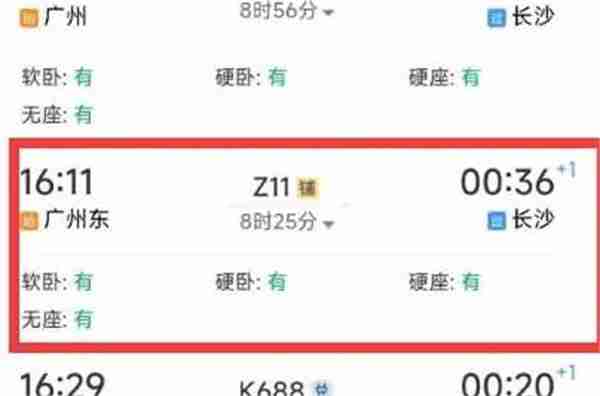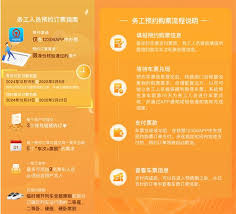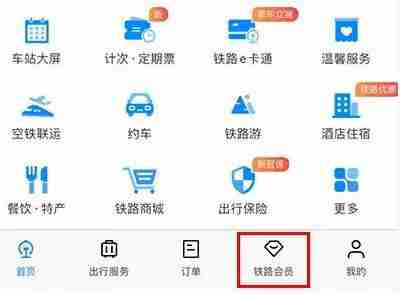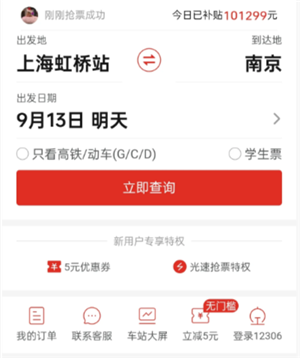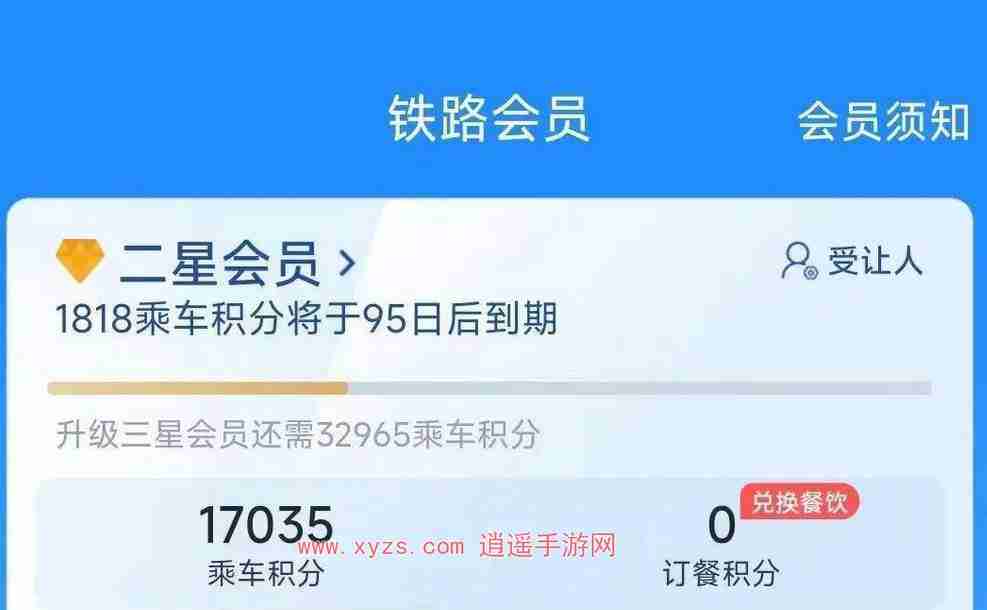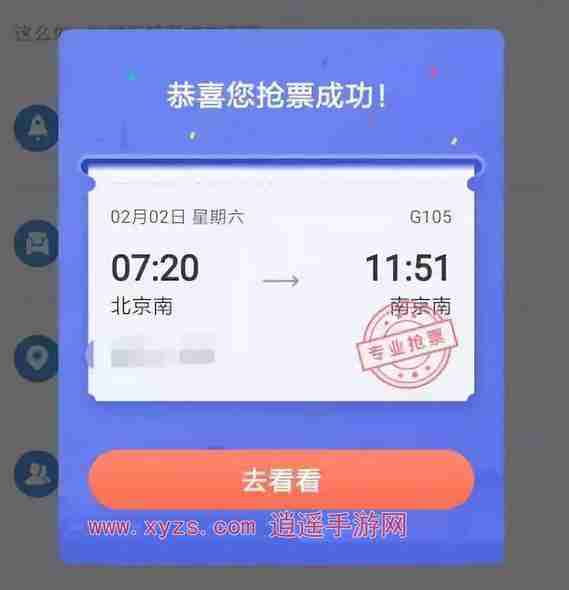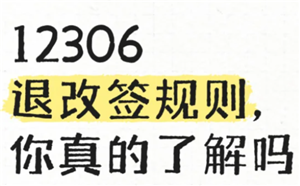铁路12306怎么申请报销凭证
来源:菜鸟下载 | 更新时间:2025-06-26
铁路12306如何申请报销凭证?铁路12306软件内设多种功能,其中不少用户不清楚怎样申请报销凭证,
铁路12306如何申请报销凭证?铁路12306软件内设多种功能,其中不少用户不清楚怎样申请报销凭证,下面请跟随小编一起了解操作步骤,希望本文能为您提供帮助。
铁路12306如何申请报销凭证 第一步,选择我的
启动铁路12306应用程序后,点击界面右下角的“我的”选项,如图所示。
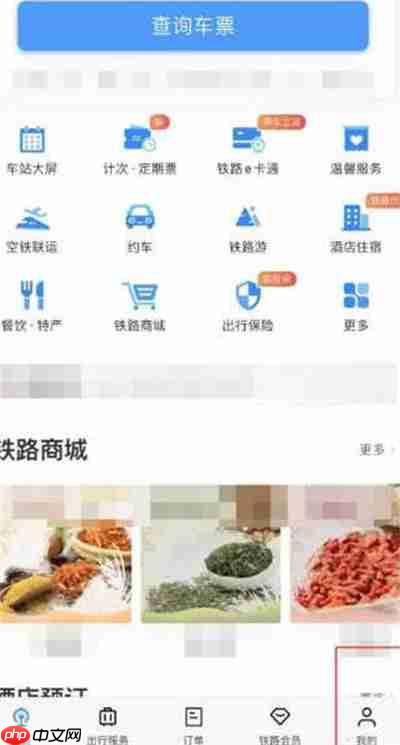
第二步,进入常见问题
在“我的”页面中,找到并点击顶部的“常见问题”选项,如图所示。
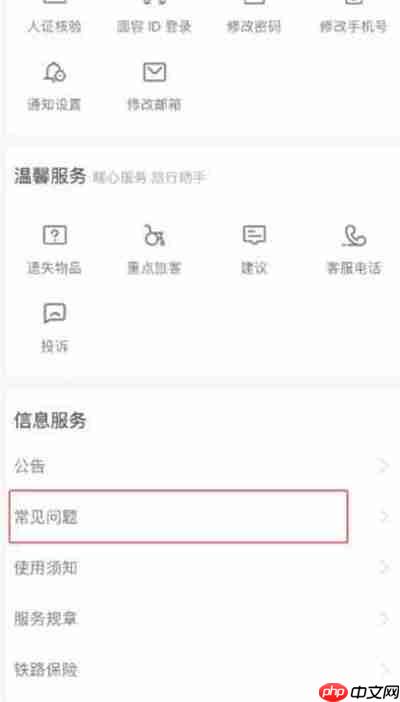
第三步,选择报销凭证
进入常见问题界面后,在列表中找到“报销凭证”选项,点击进入即可进行相关操作,如图所示。
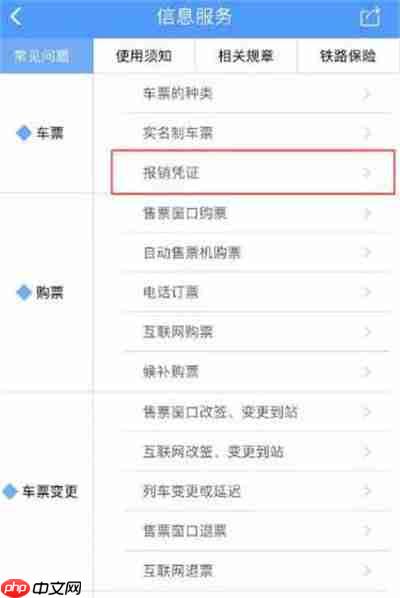
菜鸟下载发布此文仅为传递信息,不代表菜鸟下载认同其观点或证实其描述。
展开
相关文章
更多>>热门游戏
更多>>热点资讯
更多>>热门排行
更多>>- 御剑封魔游戏版本排行榜-御剑封魔游戏合集-2023御剑封魔游戏版本推荐
- 类似血域魔城的游戏排行榜_有哪些类似血域魔城的游戏
- 2023乱世英雄手游排行榜-乱世英雄手游2023排行榜前十名下载
- 霸业武林排行榜下载大全-2023最好玩的霸业武林前十名推荐
- 2023大话斩仙手游排行榜-大话斩仙手游2023排行榜前十名下载
- 青云剑圣最新排行榜-青云剑圣手游免费版下载-青云剑圣免费破解版下载
- 多种热门耐玩的大道惊仙破解版游戏下载排行榜-大道惊仙破解版下载大全
- 龙腾赤月系列版本排行-龙腾赤月系列游戏有哪些版本-龙腾赤月系列游戏破解版
- 仙斩苍穹手游排行-仙斩苍穹免费版/单机版/破解版-仙斩苍穹版本大全
- 多种热门耐玩的地心纪元破解版游戏下载排行榜-地心纪元破解版下载大全
- 多种热门耐玩的霸刀战士破解版游戏下载排行榜-霸刀战士破解版下载大全
- 类似姬神物语的游戏排行榜_有哪些类似姬神物语的游戏